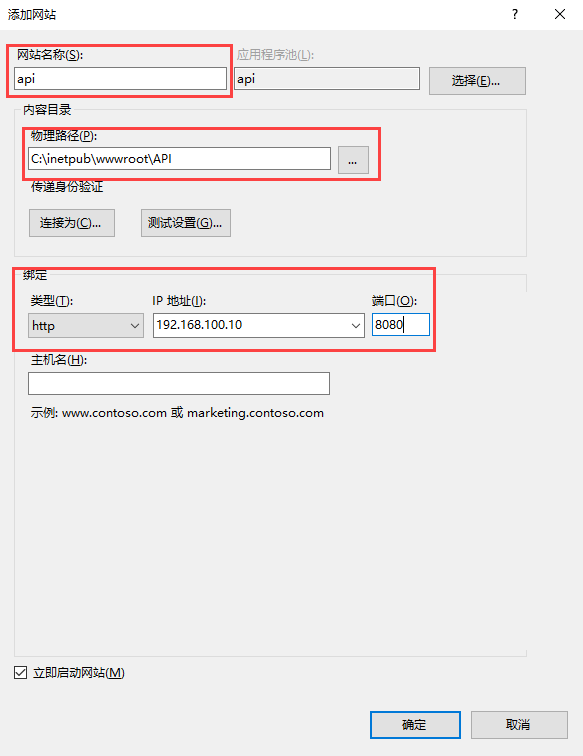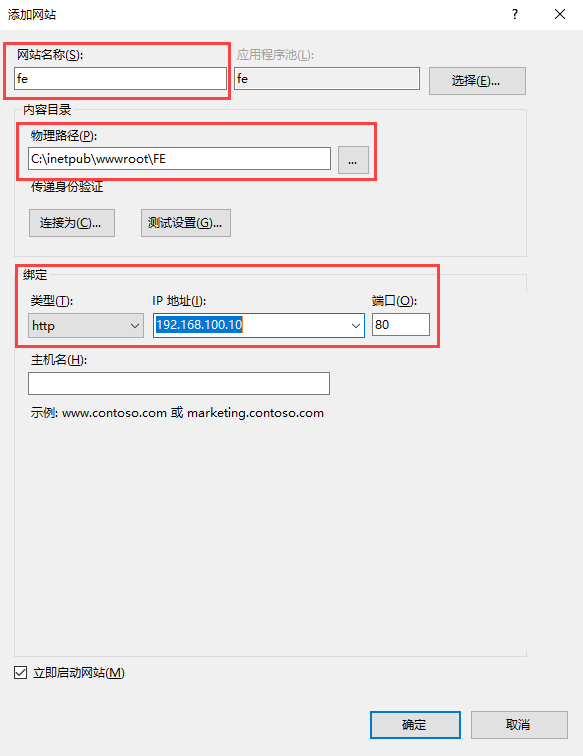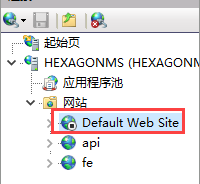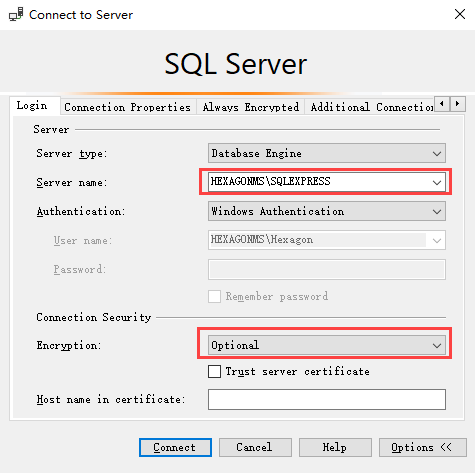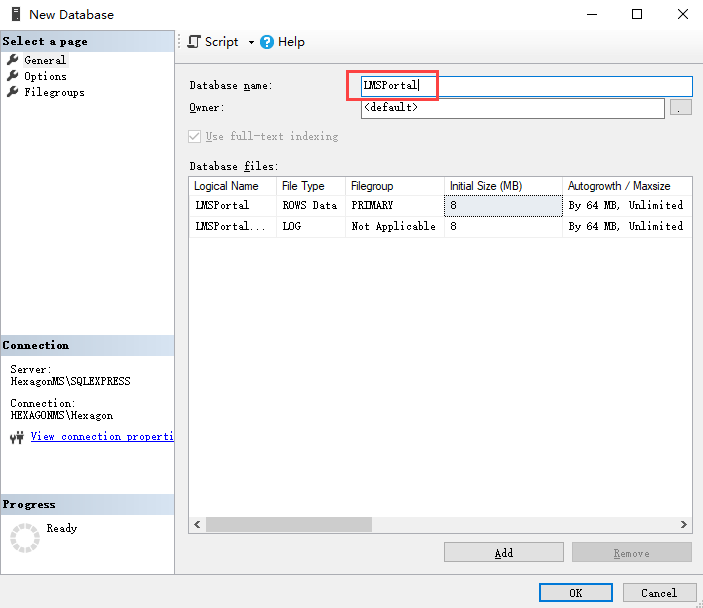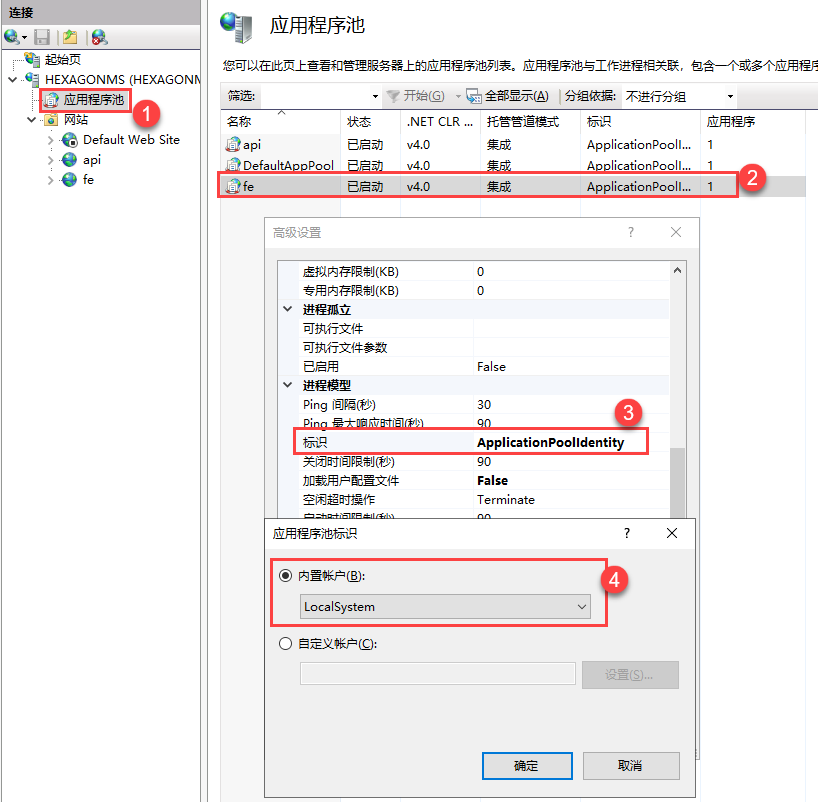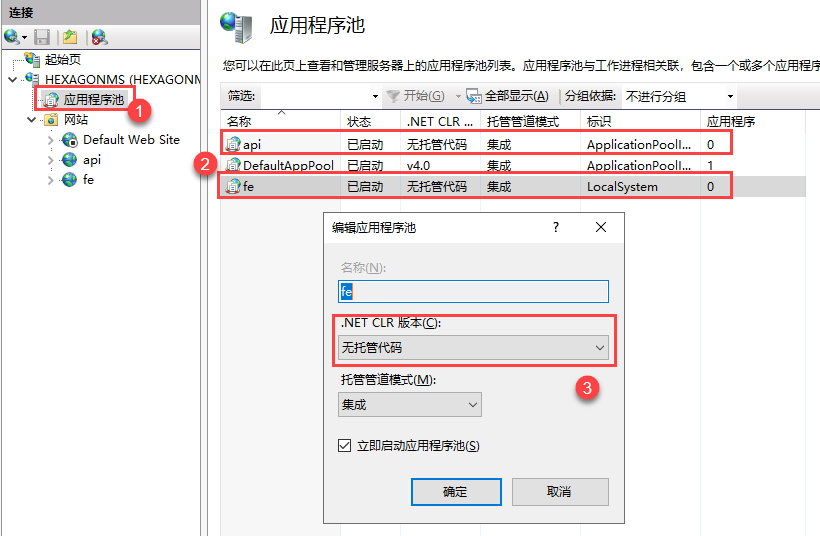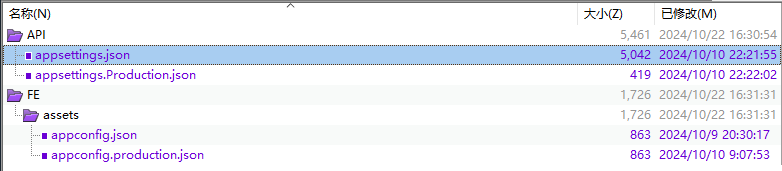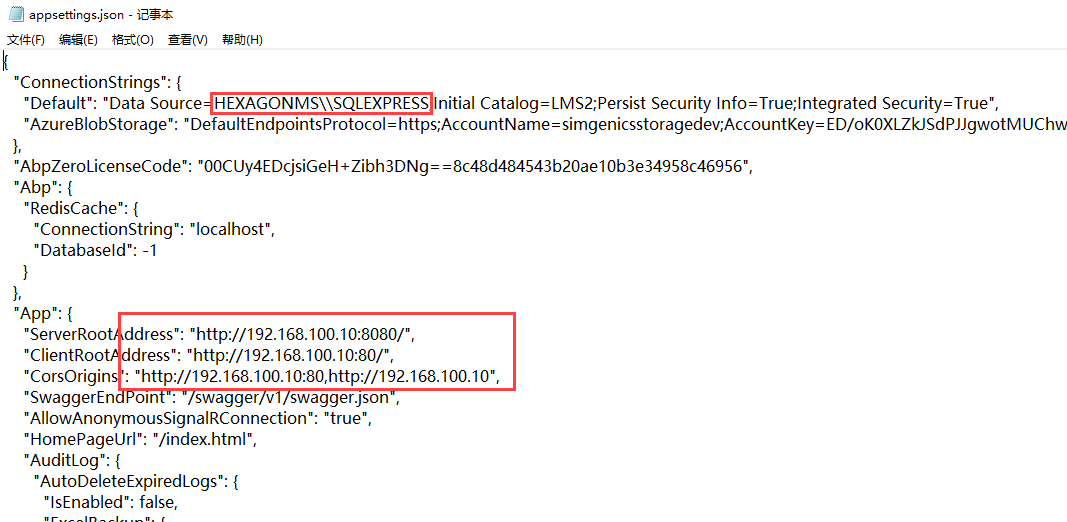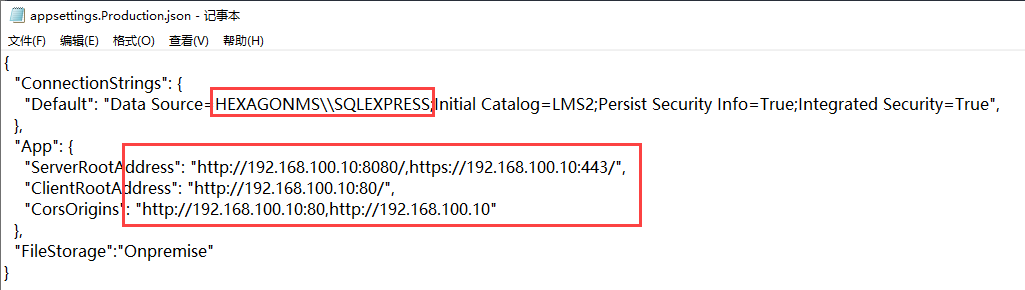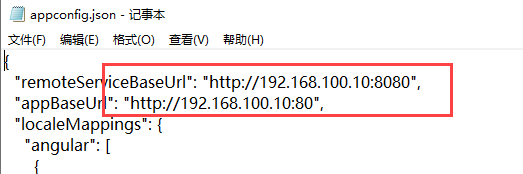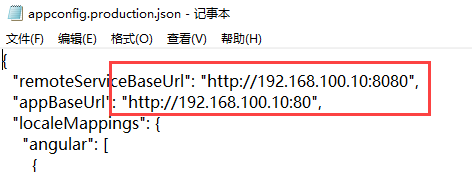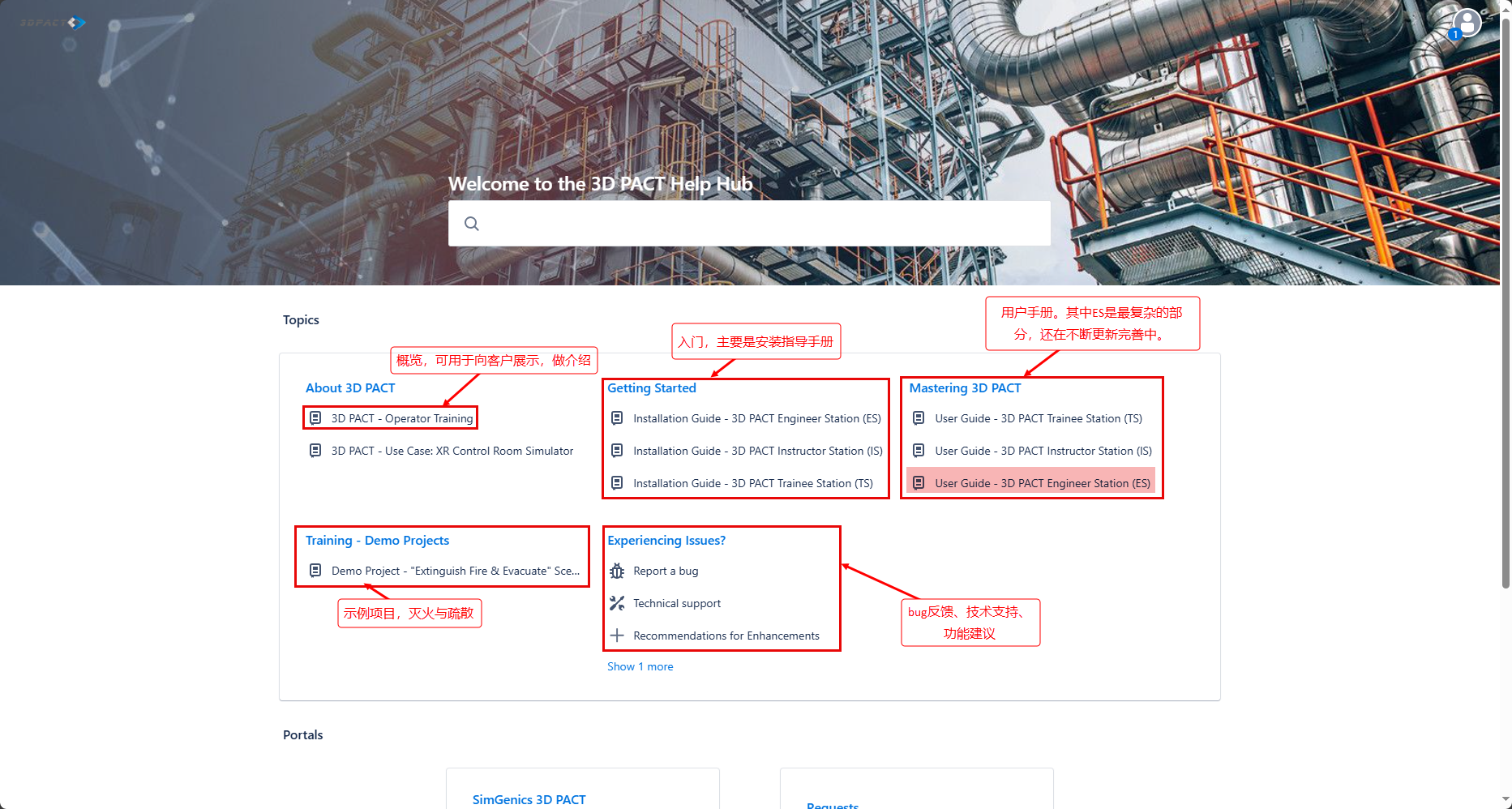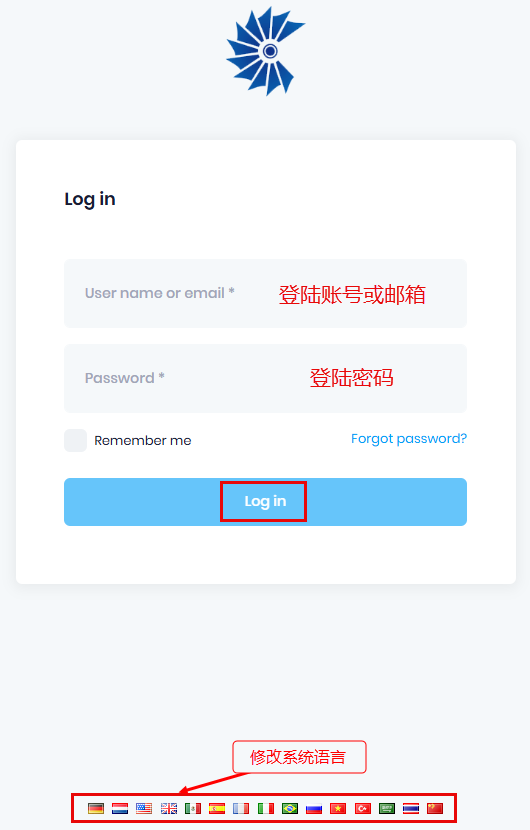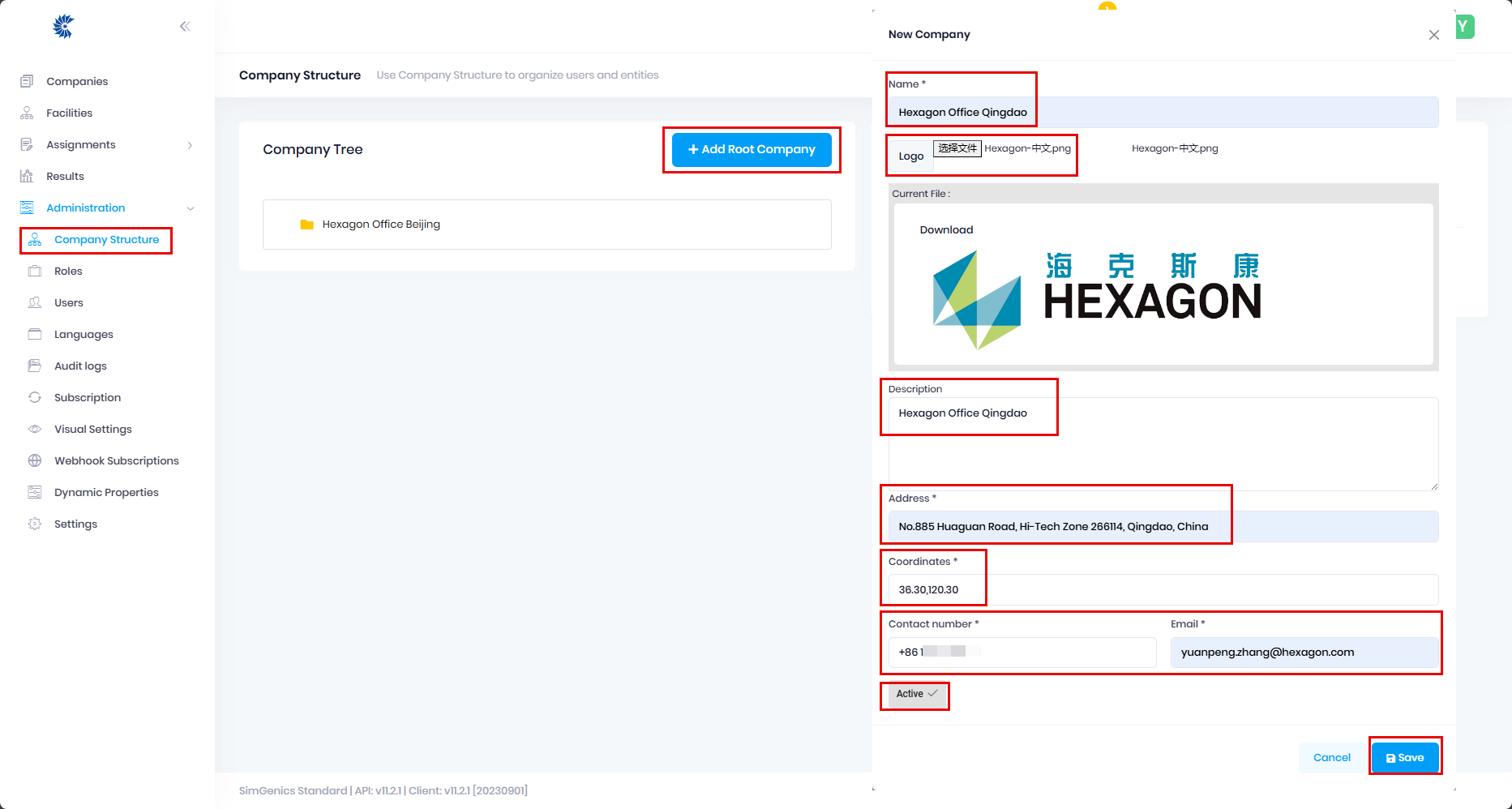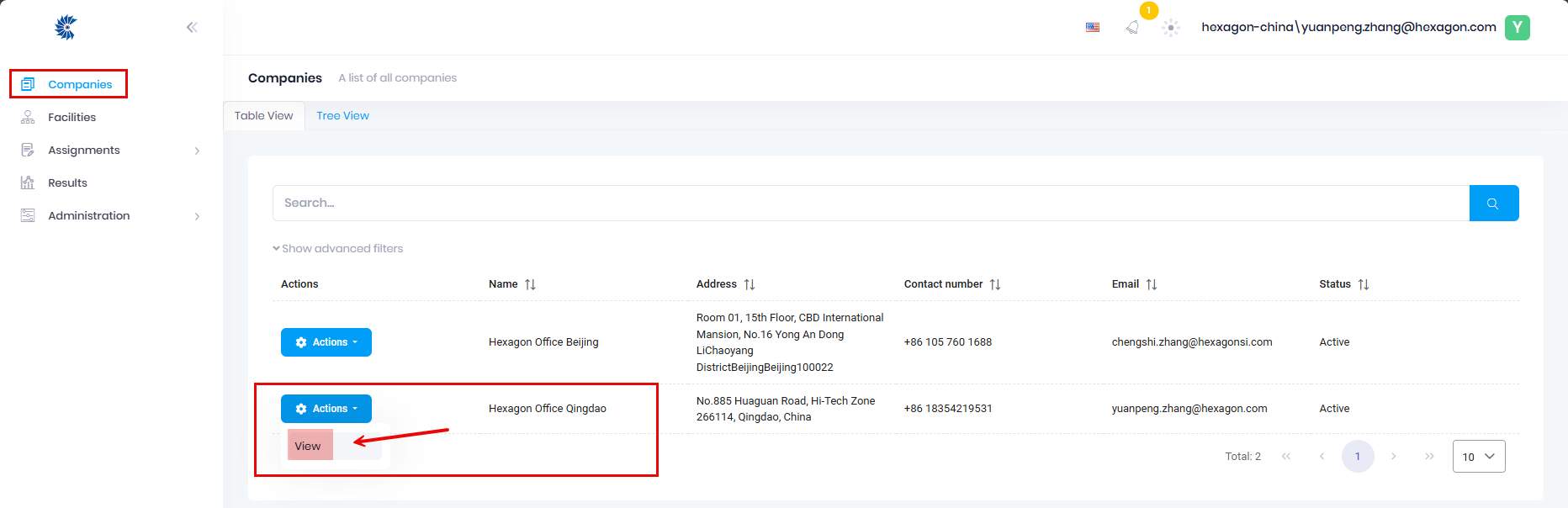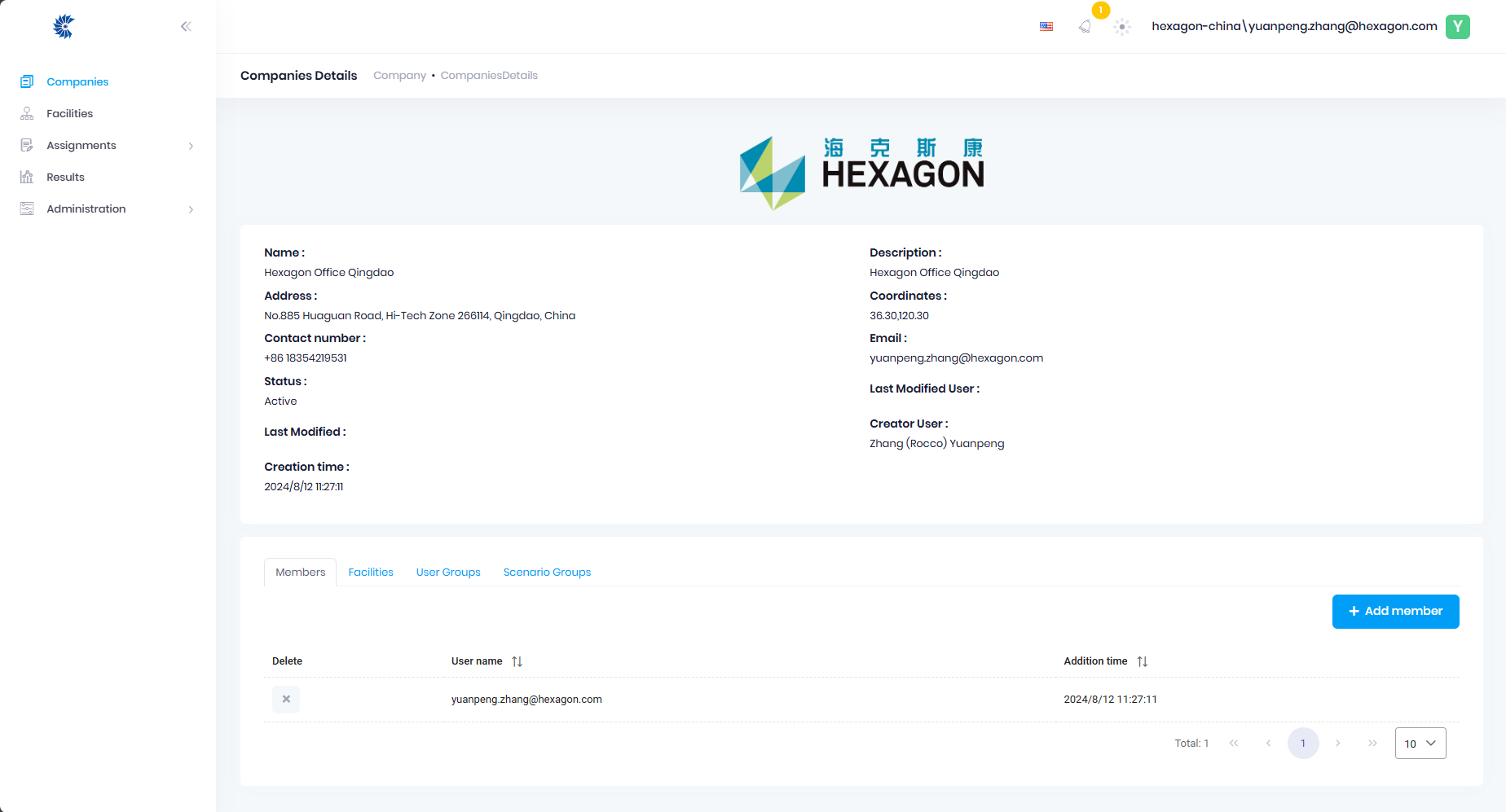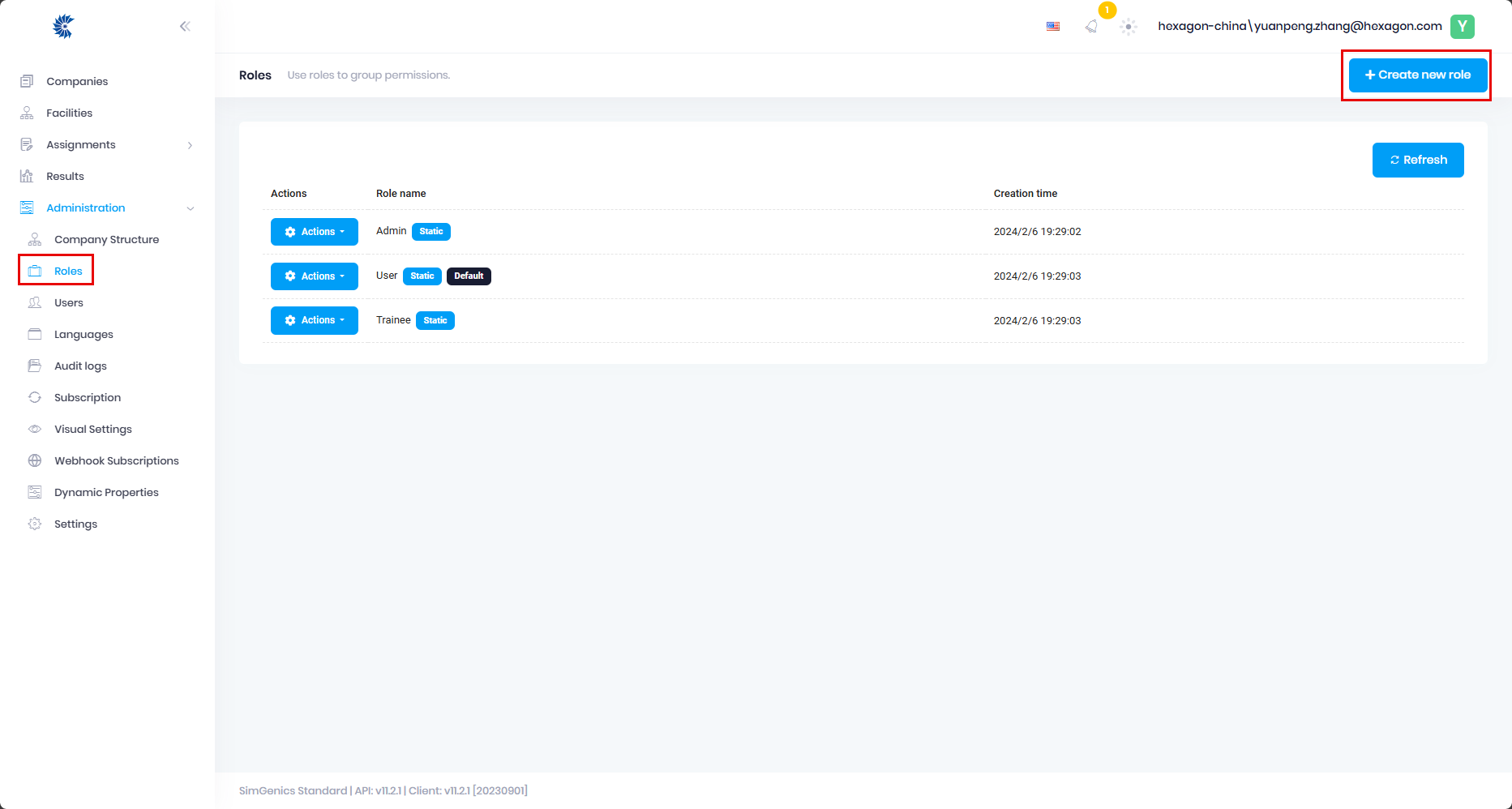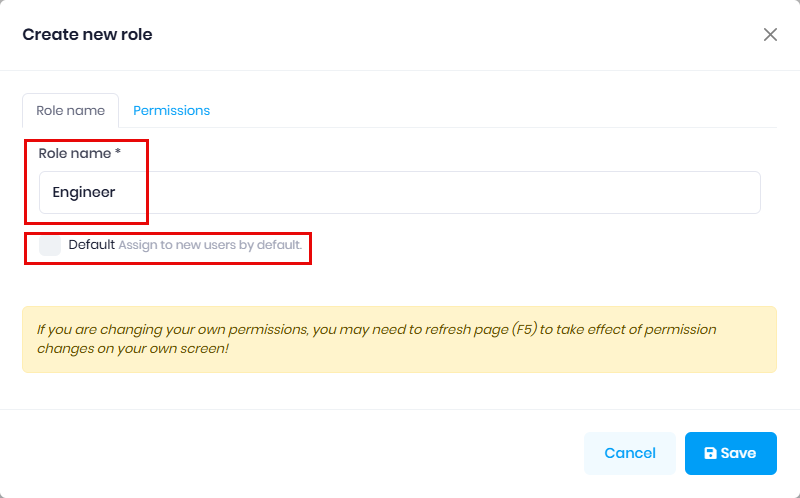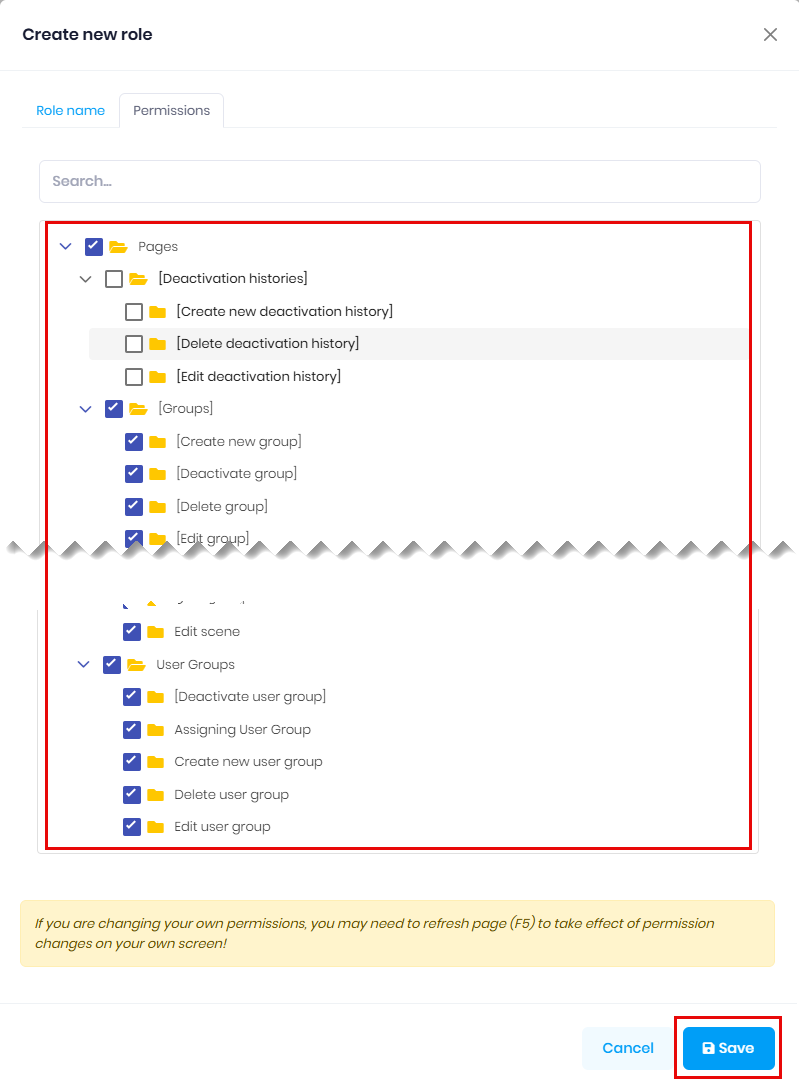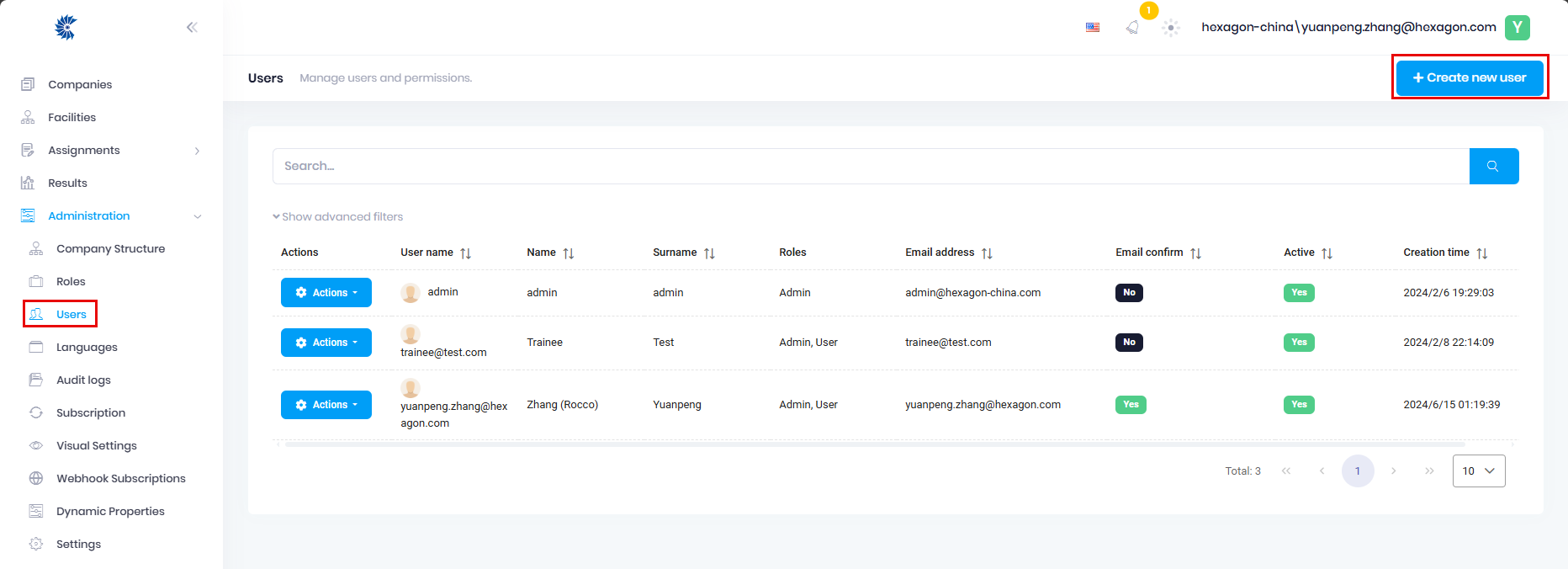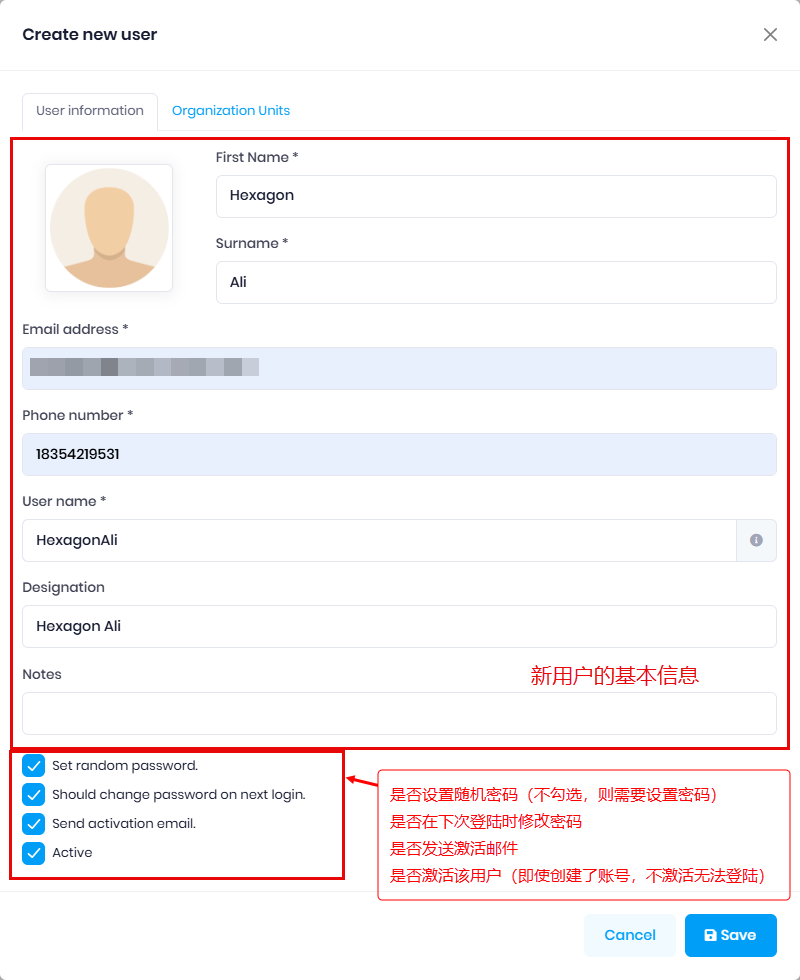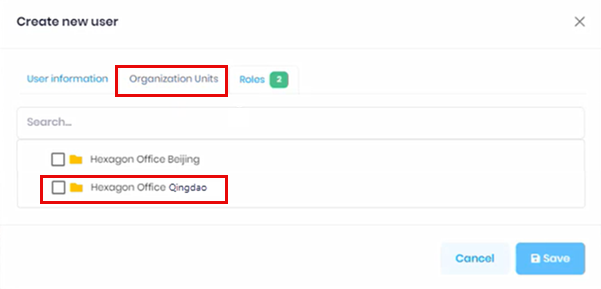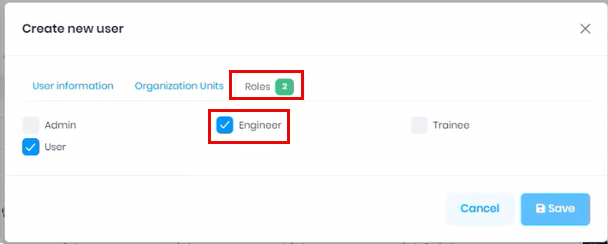3D Pact新系统-安装
约 813 个字 预计阅读时间 3 分钟
概述
本文章旨在指导安装3D Pact新系统,达到使用该系统创建3D Pact脚本并调试运行。
安装
Management System和License Server的安装
软硬件要求
MS本质上是一个网站(Web Site),对硬件要求并不大,主要是存储空间需要根据项目量来衡量。存储空间应可轻松扩展。License Server对软硬件的要求也很低。
硬件
如下是一个常规机器(京东¥5000左右的电脑)的配置要求:
- CPU: 酷睿i5及以上
- 内存:4G及以上
- 核数:8
- 存储空间:1T
软件
- 系统:Windows Server 2016及以上
- 数据库:SQL Server 2016及以上,任何版本,可以使用Express免费版
- 组件:IIS
安装过程
- 安装Windows Server 系统
- 修改电脑名(建议)
- 关闭IE增强
- 固定IP
- 安装IIS组件-默认
- 安装预装软件:
- aspnetcore-runtime-6.0.33-win-x64
- dotnet-hosting-6.0.33-win
- dotnet-runtime-6.0.33-win-x64
- 安装SQL数据库(2022,基本,默认安装),完成后直接关闭
- 安装SSMS(20.2)
- 解压API和FE文件夹,放在
C:\inetpub\wwwroot中,并在IIS中添加两个网站
- 确保关闭
Default Web Site,开启新增的两个网站,因为默认用的也是80端口,冲突
- 连接数据库
- 新建数据库,LMSPortal
- 双击database.sql,并运行,以创建数据库结构
- 修改
fe的标识为LocalSystem(高级设置)
- 修改
api和fe为无托管代码(基本设置),修改后重启两个网站
-
修改配置文件(4个)(安装URL Rewrite,并回收应用及重启网站)
- API->appsettings.Production.json
- FE->assets->appconfig.json
- FE->assets->appconfig.production.json
-
打开浏览器,访问
Engineer Station的安装
硬件推荐配置
参考:
https://item.jd.com/100029347957.html
安装
如果你获取到了Demo项目的Unity Project项目文件夹,则不再需要安装,开箱即用。
如果有更新的版本发布,则需要在官网下载最新的package,并导入到你的项目文件夹中进行更新。
Instructor Station和Trainee Station的安装
安装
右键安装包,管理员运行,选择安装路径(建议使用默认安装路径,尤其是安装在Program Files (x86)文件夹中)后完成安装即可。如果有新版本发布,将会在开启软件时自动检测并更新。
3D PACT Help Hub 帮助中心
需要账号密码才可以访问。
3D PACT Management System (MS) —— 3D PACT 管理系统
3D PACT管理系统(MS)是整个3D PACT训练生态系统的骨干,无缝集成了其所有组件。MS 部署在云端或本地,确保所有培训活动都得到高效和有凝聚力的管理。它为用户管理提供了一个强大的框架,允许管理员毫不费力地创建和管理用户帐户。
该系统的管理界面是web端,您可以在网络允许的环境中使用任何设备通过浏览器打开MS系统进行使用。